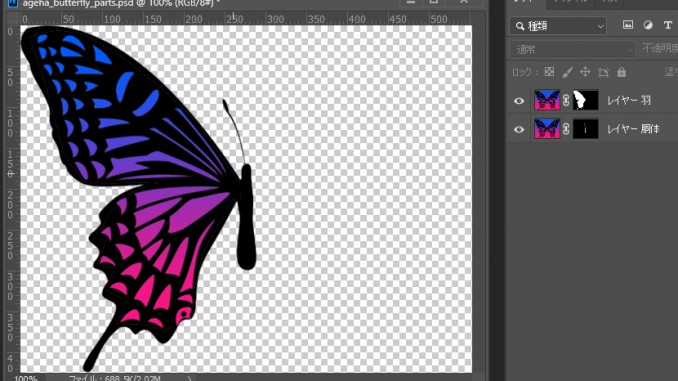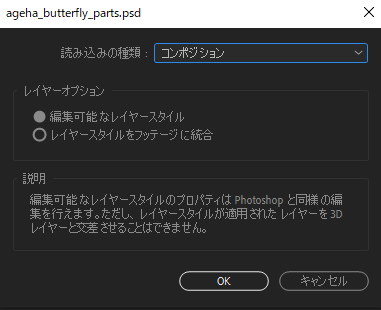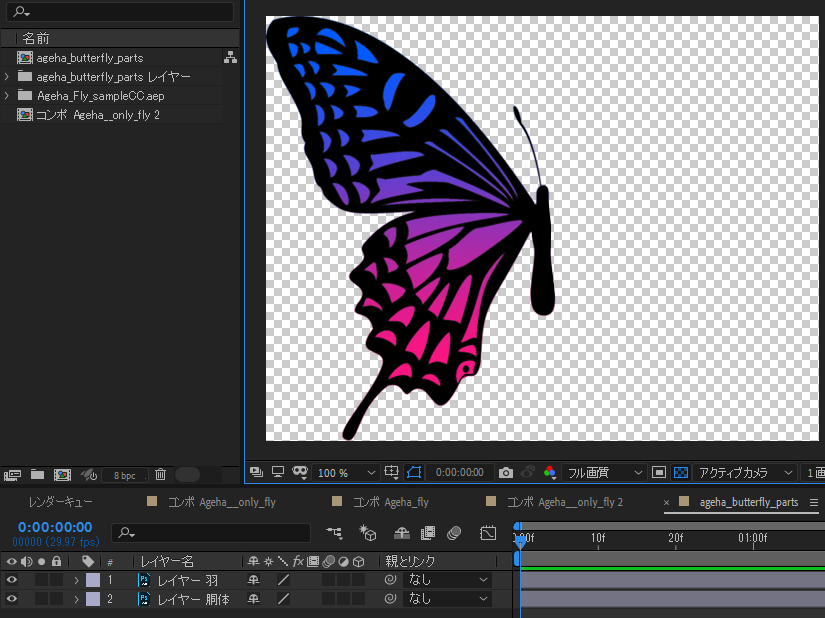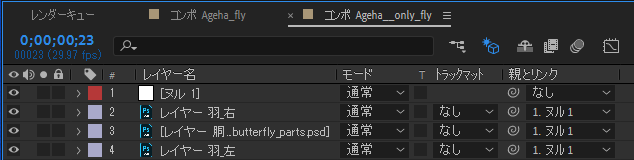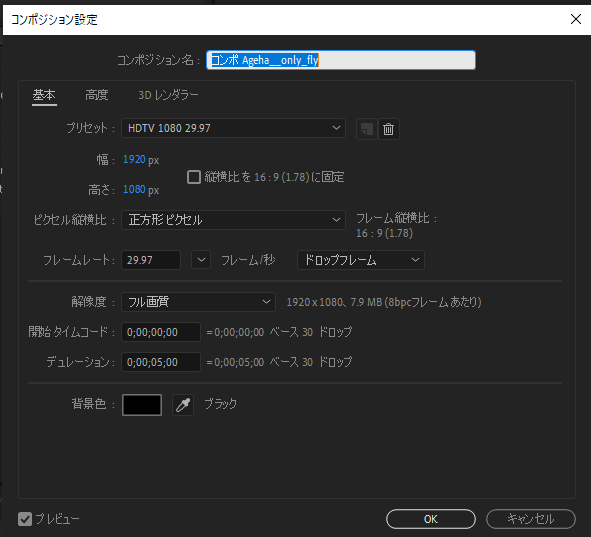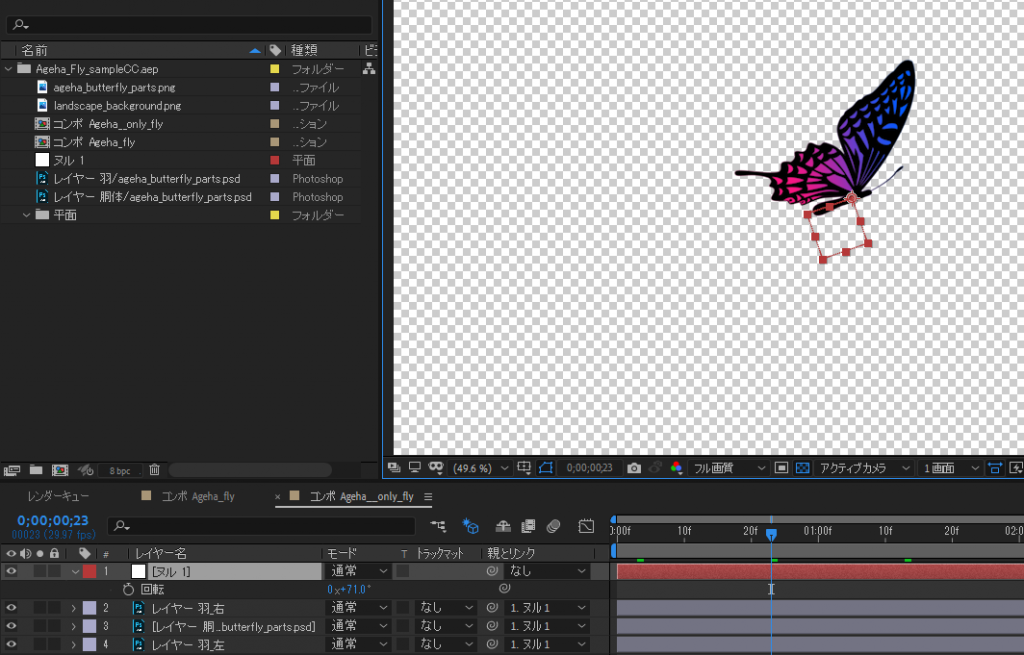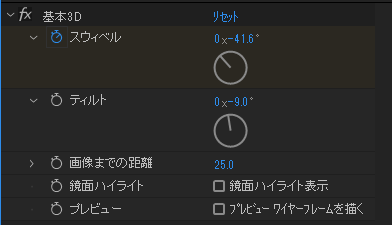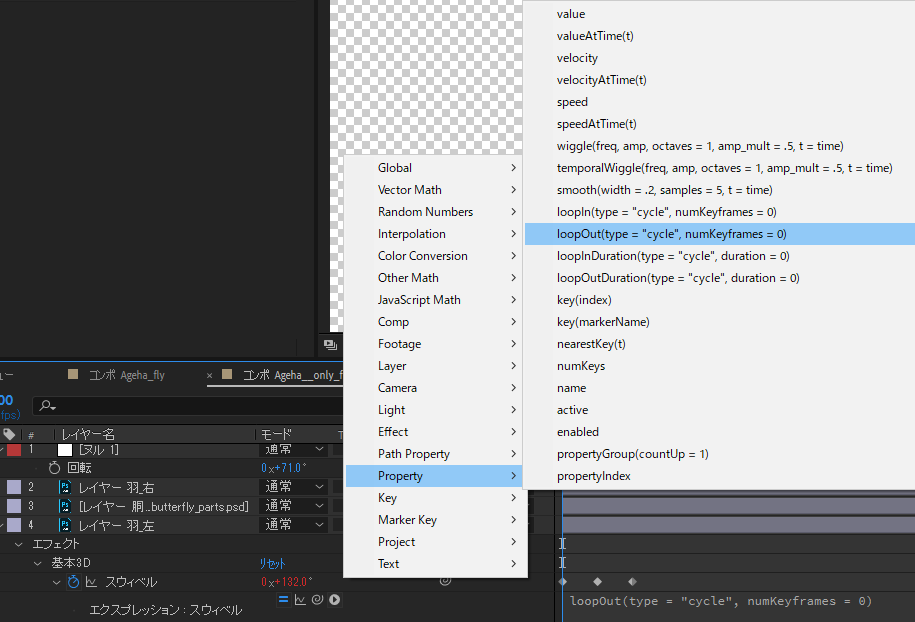本日は8回目です。
だんだんといろいろなことが増えてきていますが、ぜひマスターしていくようにしてください。
その前に、少し座学をしかもちょっとミュージックビデオから離れて最先端の映像技術の話をします。
バーチャルプロダクションとは
最近騒がれている『バーチャルプロダクション』というLEDウォールを使ったCG背景とのリアルタイム合成技術です。そこにUNREAL ENGINEのようなゲームエンジンを使用することでリアルな表現が実現します。
3,4年ほど前から言われ始めたこのバーチャルプロダクションを使用したスタジオはあっという間に世界を席巻し、今現在全世界で300を超えるスタジオが稼働しており、日本でも20余りのスタジオが出来ました。
というわけで、
では、ミュージックビデオに話を戻しましょう!
合成エフェクトの基礎 ーAfterEffectsの基礎ー
- RGBチャンネルとαチャンネル(アルファ・チャンネル)、マスクチャンネル
- レイヤー(階層構造)
- 描画(合成)モード
- コンポジション
- キーフレーム アニメーション/グラフエディター
- ヌルオブジェクト(ダミーオブジェクト)
- プリコンポーズとネスト化(親子関係)
- トラックマット
- レンダリング、ファイル書き出し
- 画像の調整
- エフェクトフィルター
- シェイプレイヤー/シェイプマスク
- テキストツール
- エクスプレッション
- カメラ、ライトオブジェクト、3Dレイヤー
- トラッキング(2D/3D)
今日は3Dレイヤーを使ったサイコロを作ることに挑戦しましょう!
AfterEffectsで3Dのレイヤーを扱うことはちょっと難しいように思うかもしれませんが、
意外と簡単です。
サイコロを作る ワークフロー(流れ)
1. 500 x 500 の平面レイヤーを用意する
2. そのレイヤーをプリコンポーズとする
3. プリコンポーズの中でシェイプレイヤーで数字のマークを作る
4. それぞれ6面のプリコンポーズを作成する
5. 各面を3次元空間で配置する
6. ヌルオブジェクトを用意し、各6面をヌルの(子供)にする
7. ヌルを回転させるとサイコロが回転する
8.ライトを作成して、照明を当てる
難しく思うのは
ヌルオブジェクトかもしれません。
ヌルオブジェクトというのは、
ダミーの階層のことです。実際には何もありません。
ヌルオブジェクトの下の階層にサイコロの6面を配置することで
まとめて扱うことができます。
こんな感じに出来たらよいと思います。
ライトをつけるとより面白くなります。
コンポジション設定の中で「3Dレンダラー」/「Cinema4D」を選択すると映り込みなどが出来るようになります。
試してみてください。
さて、
もうひとつは自分でトライしてみてください。
今日はちょっと難しいと思えますが、アゲハチョウを飛ばしてみましょう。
意外と簡単です。頑張ってみましょう。
まずはアゲハチョウの素材をPhotoshopで作りましょう!

次の2枚の画像を使って上の画像を作ってください。
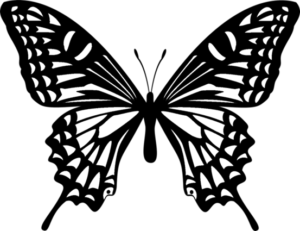
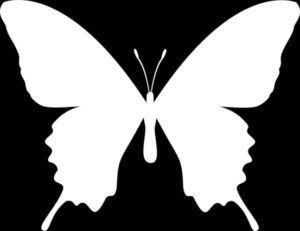
次にアゲハチョウの部品を作ります。胴体、羽根の部品を作ります。
レイヤーを分けておくのがコツです。
フッテージ素材を読み込むときに「コンポジション」で読み込みます。
するとPhotoshopのレイヤーをそのままの状態のコンポジションが出きます。
AE上で素材を作る時には以前学んだ「マスクパス」を使います。
マスクパス
まずageha_butterfly.tgaを読み込みます。(マスク付きの素材)
レイヤーの反転
「レイヤー羽」を複製して、Scale -100 で左右反転します。
ヌルオブジェクト、親子関係
すべてのレイヤーをひとつにまとめるために「ヌルオブジェクト」を作成して、親子関係を作ります。
「レイヤー/ヌルオブジェクト」で新規に「ヌルオブジェクト」を作ります。
次に、各レイヤーを「親とリンク」で「ヌル」を指定してあげます。
親を動かすと、子供であるレイヤーが付いてきます。試しに「ヌル」の回転を動かしてください。
これから、羽を動かしていきますが、動かしやすいようにコンポジションのサイズを大きくしておきます。
ここではフルHDのサイズにしてあげましょう。
基本3D
羽を動かすのに、今回は「基本3D」を使ってみましょう。「基本3D」は疑似的に3D的な回転を与えるものです。
「エフェクト/旧バージョン/基本3D」を選択します。
「基本3D」の「スウィベル」を動かしていきます。
左右の「羽」のキーフレームは、往復の3つのキーフレームを5フレームおきに打ってください。
同じタイミングで打つことが重要です。
3つのキーフレームを打ったら、繰り返しの動きにしたいので、コピーしていっても良いのですが、
エクスプレッション
今日はエクスプレッションという機能を使います。エクスプレッションというのは、簡単なスクリプトで動きを制御するものであらかじめ用意されているものを使いますので、覚えると非常に便利です。
今回は、「loopOut」という繰り返しをおこなうエクスプレッションを使います。これは、打ったキーフレームを繰り返してくれるものです。
簡単に羽の羽ばたきを繰り返してくれます。
それが出来たら、新たにコンポジションを作成して、背景を読み込み、今作った蝶々のコンポジションを読み込んでください。
プリコンポーズ
これは、コンポジションの中に別に作ったコンポジションを読み込むことが出来る機能で、「プリコンポーズ」と呼ばれます。
あとは、蝶々自身を飛ばすキーフレームを打っていくだけです。ランダムな感じを作ってみてください。
さあ、出来たでしょうか?
本日のデータはこちらからダウンロードしてください。